
- •Учебный центр, филиал Поволжье
- •Содержание стр.
- •Введение
- •Классификация товара
- •1. По наличию серийного номера
- •2. По принадлежности
- •Состояние серии
- •Товар Компании, предназначенный для продажи:
- •Товар Фирмы, не предназначенный для продажи:
- •Клиентский товар:
- •Вид меню при открытом Общем журнале:
- •Заполнение табеля смены
- •П риход товара на торговую точку
- •Важно!!!
- •Товар без претензий - (нов)
- •Внимание!!!
- •Перемещение между торговыми точками в обязательном порядке согласовываются с руководителем сектора.
- •Внимание!!!
- •Печать ценников
- •Внимание!!!
- •Работа с режимом «Фронт кассира»
- •Назначение наиболее часто используемых кнопок режима «Фронт кассира»
- •Важно!!!
- •Подбор товаров в табличную часть чека
- •Работа с отложенными чеками
- •Регистрация продажи
- •Внимание!!!
- •Не пробивается только продажа за безнал!!!
- •Продажа Sim- карты (подключение)
- •Прием платежей
- •Внимание!!!
- •Продажа в кредит по договору
- •Внимание!!!
- •Если проведена авторизация оплаты потребительским кредитом, отменить ее можно нажав, кнопку «Отмена». Без отмены авторизации аннулировать чек нельзя.
- •Продажа товара по безналичному расчету
- •Оформление заявки покупателя
- •Реализация товара по безналичному расчету
- •Лист Продаж
- •Внимание!!!
- •Ежедневный «Обзвон»
- •По факсу (распечатанную форму)
- •2. Голосом по телефону
Подбор товаров в табличную часть чека
Возможно, два способа заполнения табличной части чека:
ручной ввод, нажав кнопку «Выбор»
с помощью сканера штрих кодов. При использовании сканера штрих кодов нужно при открытом фронте производить сканирование штрих кода товара или серийного номера телефона. Товар будет автоматически добавлен в табличную часть чека.
Открывается справочник номенклатуры, из которого нужно выбрать товары.
В колонке «Ост.» виден текущий остаток каждого товара, отображаемого в списке. В колонке «Цена» видна розничная цена товара.

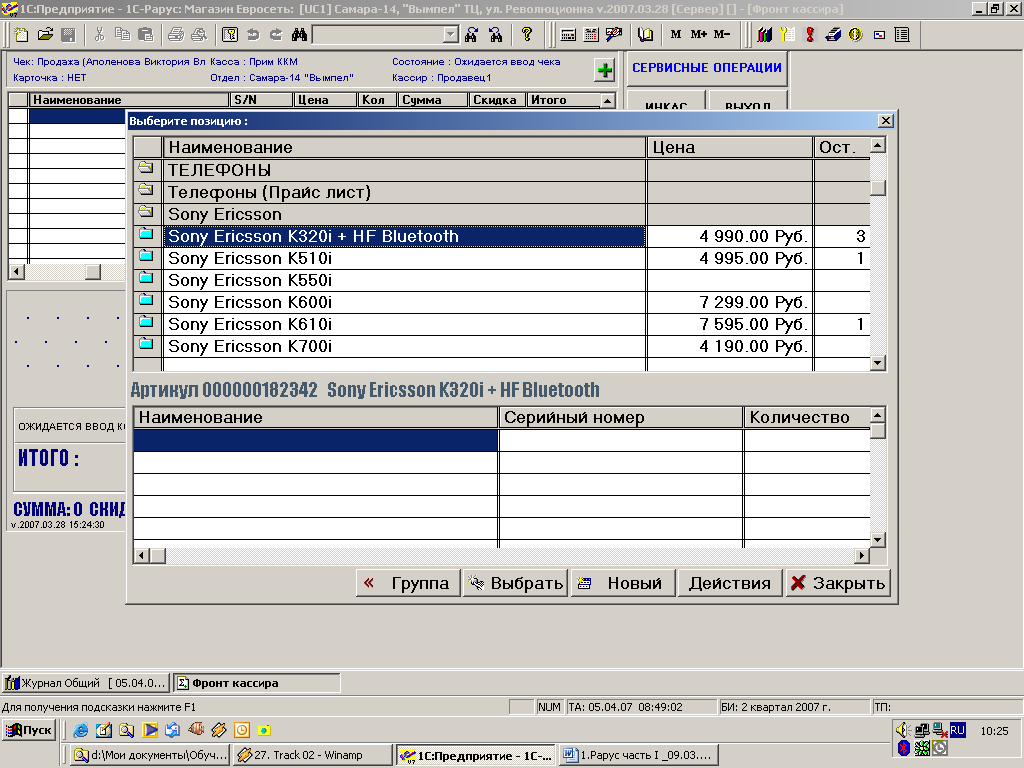
Если выбран серийный товар, требуется дополнительно указать серию. Серия выбирается из списка серий, в котором показаны серии, имеющиеся на текущий момент в остатке.
В колонке «Состояние» указан статус
товара. Для
продажи можно выбирать только серии со
статусами «Товар
без претензий»
или «Товар
Б/У, пригодный к продаже».
колонке «Состояние» указан статус
товара. Для
продажи можно выбирать только серии со
статусами «Товар
без претензий»
или «Товар
Б/У, пригодный к продаже».
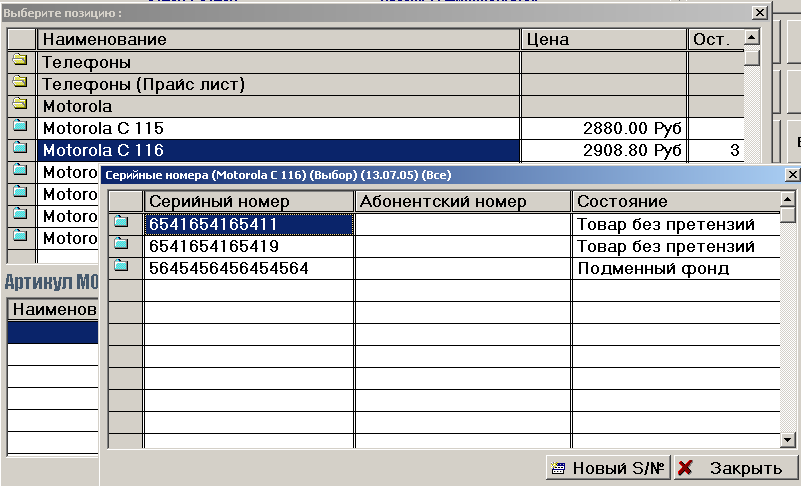
Во
Фронтах кассира возможен быстрый поиска
товара по наименованию. Для быстрого
поиска необходимо:
1.
Во Фронте кассира нажать кнопку «Выбор»;
2. В появившемся окне
выбора нажать кнопку «Действия» и в
появившемся меню «Поиск по фрагменту
наименования» (если вы знаете, в какой
группе расположен товар, зайти в эту
группу и выбрать «Поиск по фрагменту
наименования» (в текущей группе)).
 3. В появившееся окно
ввести фрагмент наименования товара
(чем точнее фрагмент, тем быстрее
произойдет поиск!).
3. В появившееся окно
ввести фрагмент наименования товара
(чем точнее фрагмент, тем быстрее
произойдет поиск!).
 4. Нажать кнопку «Ок». Начнется
поиск соответствия в справочнике
«Номенклатура». По окончании поиска
будет выведен для выбора список товаров
с вхождением в наименование данного
слова.
4. Нажать кнопку «Ок». Начнется
поиск соответствия в справочнике
«Номенклатура». По окончании поиска
будет выведен для выбора список товаров
с вхождением в наименование данного
слова.

Работа с отложенными чеками
Если по каким-либо причинам после выбора товаров в табличную часть чека необходимо прервать работу с фронтом, либо оформить другую продажу, работу с текущим чеком можно отложить.
Для работы с отложенными чеками служат кнопки «Отлож.» и «Вернуть». После нажатия на кнопку «Отлож.» табличная часть чека очищается, что позволяет продолжить работу по оформлению других операций. При последовательном нажатии на кнопку «Вернуть» в табличную часть загружаются ранее отложенные чеки, начиная с самого последнего.
Загрузив чек, его можно дополнить или пробить. Если последовательными нажатиями на кнопку «Вернуть» перебрать все отложенные чеки, на экран выдается сообщение «Нет отложенных чеков!».
Следующее после этого сообщение нажатие на кнопку «Вернуть» вновь загружает последний отложенный чек.
Регистрация продажи
В режиме «Фронт кассира» необходимо выбрать номенклатуру с помощью сканера ШК.
При нажатии кнопки «Пробить чек» в программе 1С-Рарус автоматически отображается продажа и в общем журнале проводится документ «Чек». Фронт кассира очищается. При этом фискальный регистратор печатает фискальный кассовый чек «Продажа наличные». После пробития кассового чека операцию отменить нельзя.
Если при оформлении продажи за наличные необходимо посчитать сдачу, то можно в поле «ввод кода или суммы» указать сумму наличных, полученных от покупателя, и внести ее с помощью кнопки «НАЛ». После чего в контрольной строке оплаты (зеленая строка в левом нижнем углу окна фронта кассира) отобразится сдача.
